如果您在 iOS 16 上創建了 iPhone 的備份,降級只需幾分鐘。
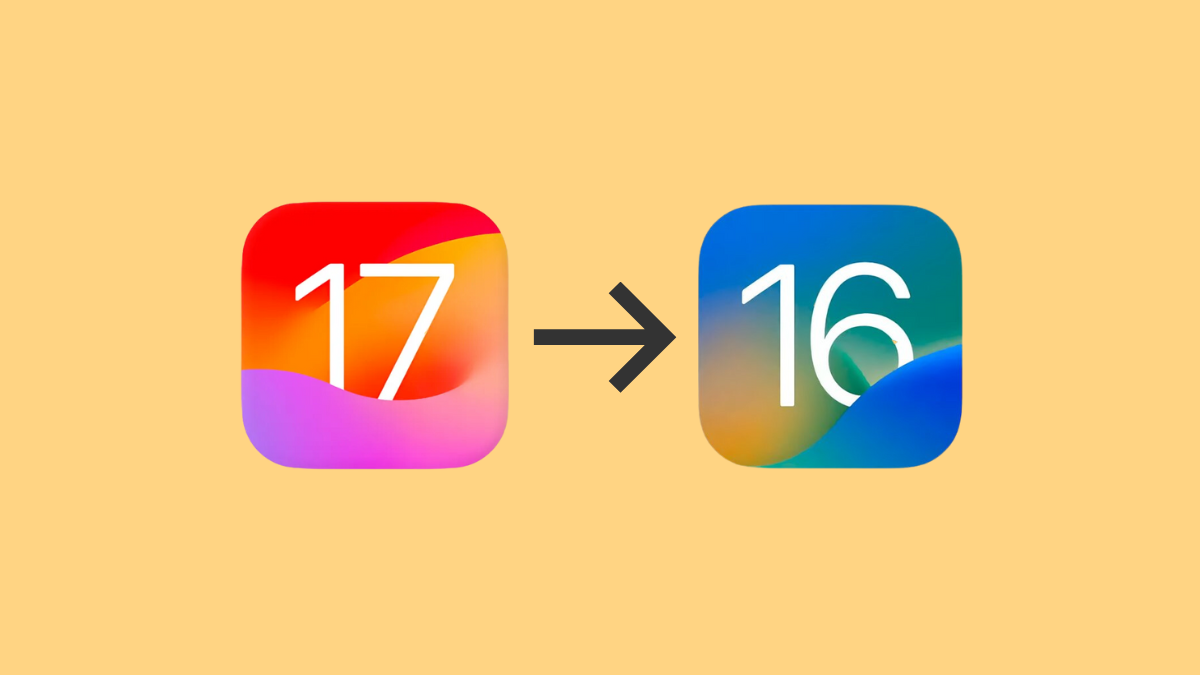
每年,Apple 都會宣布一個新的 iOS 版本,該版本將於同年秋季向公眾發布。然而,蘋果在穩定版本發布之前就發布了測試版本。開發者測試版適用於應用程序開發人員,以便他們可以在應用程序中進行必要的更改/更新,以有意義的方式利用新的更新。公共測試版面向想要測試最新版本並為公司提供反饋的公眾。
iOS 17 開發者 Beta 版已經發布,而公共 Beta 版將於下個月發布(截至撰寫本文時)。現在,測試版本還處於測試階段,不太穩定,尤其是早期版本。它們更容易發生應用程序崩潰,並且事情並不像穩定版本中那樣順利。對於開發者測試版來說更是如此。

如果您也是早期採用者之一安裝了 iOS 17 Beta,但現在希望返回到 iOS 16 穩定版,本指南就是您所需要的。
關閉 iOS 17 Beta 更新
從 iOS 17 開始,不再使用 beta 配置文件安裝 beta。因此,您無法刪除 Beta 配置文件來開始接收 iOS 16 更新。您只能關閉 Beta 更新並等待 iOS 17 的商業發布。
首先,從主屏幕、應用程序庫或通過搜索前往“設置”應用程序。
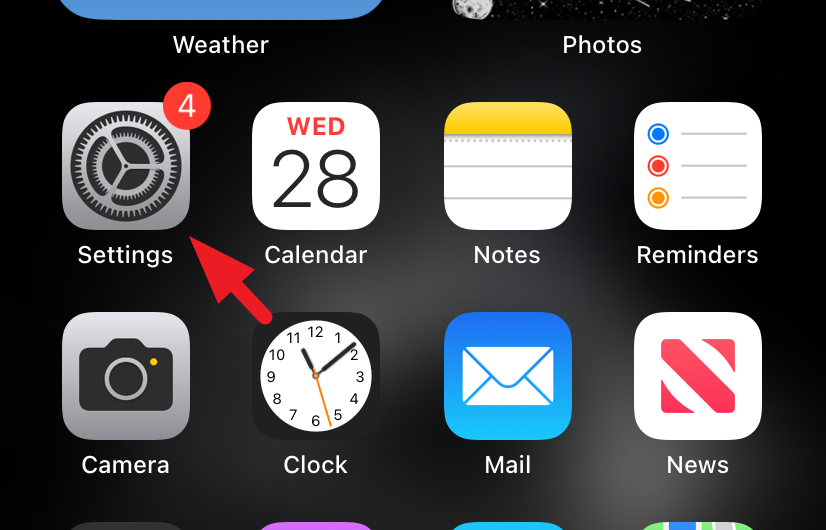
然後,點擊“常規”’繼續。
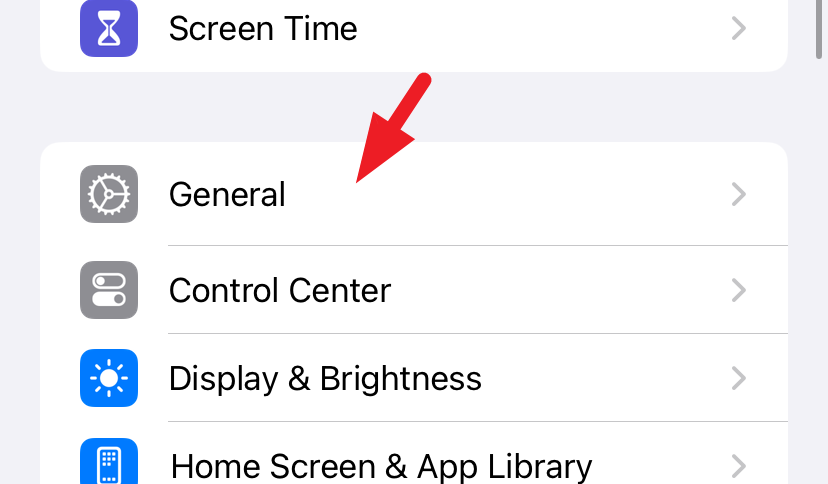
之後,找到並點擊“軟件更新”以繼續。
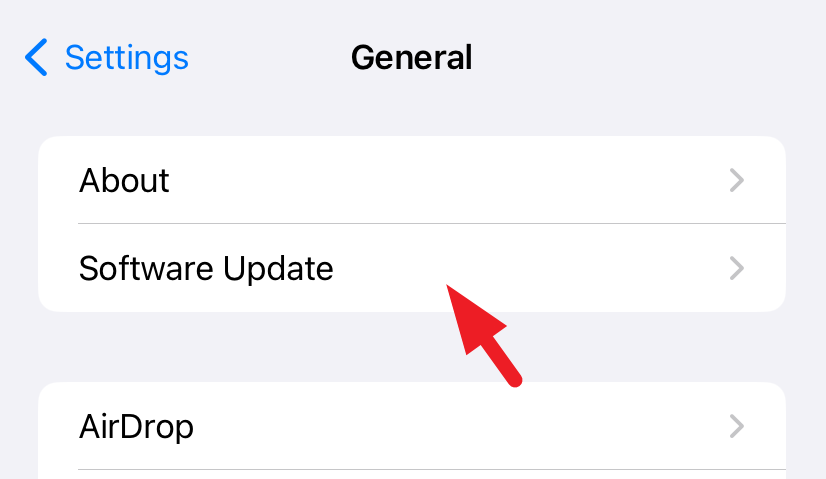
接下來,點擊“測試版更新”圖塊。
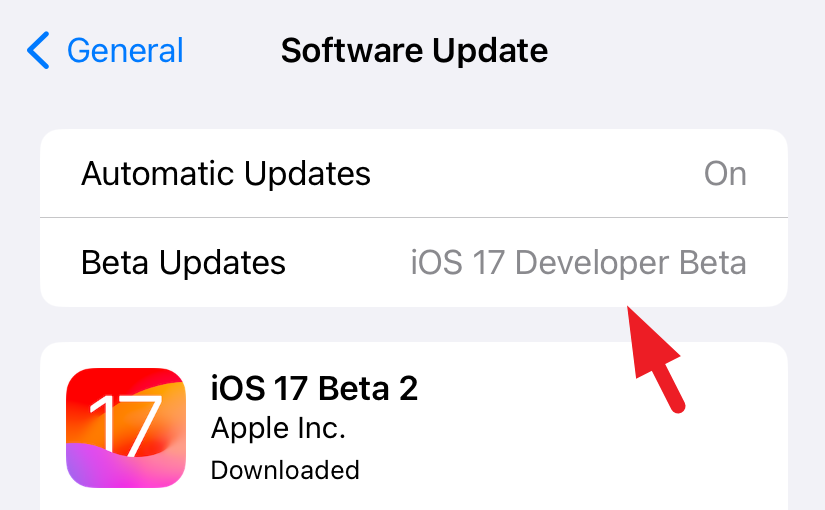
接下來,點擊“關閉”。
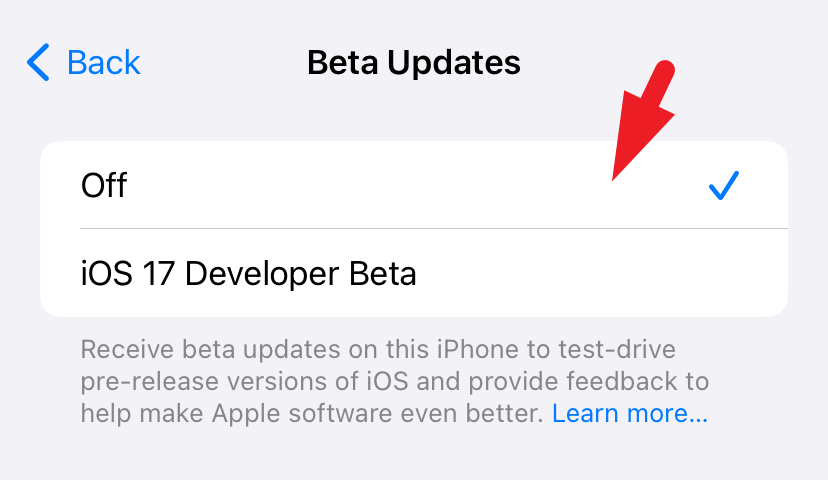
一旦你把beta 更新“關閉”,您只會在 iOS 17 公開版本發佈時收到更新,在此之前,您將保留當前安裝的版本。
使用 iTunes 降級到 iOS 16
注意:只有在 iPhone 上安裝 iOS 17 Beta 之前進行了存檔備份,您才能降級到 iOS 16。
以防萬一如果您不想等待下一個穩定版本更新並希望從 iPhone 中完全刪除開發者測試版,您可以使用 iTunes 來完成此操作。您需要使用用於為 iPhone 創建存檔備份的計算機。
請記住,安裝 iOS 17 開發者測試版後,任何備份(離線或云端)都將無法使用。恢復您的數據,因為 iOS 17 備份與 iOS 16 不兼容。
首先,在計算機上啟動 iTunes。然後,用數據線連接您的 iPhone。
現在,您必須在 iPhone 上進入恢復模式。為此,請按下并快速釋放音量增大按鈕,然後類似地按下並釋放音量減小按鈕。最後,按住鎖定/喚醒按鈕,直到看到恢復屏幕。進入恢復模式後,您將看到 iTunes 圖表的有線連接。
注意:即使 iPhone 看起來正在重新啟動,也請繼續按住鎖定按鈕。
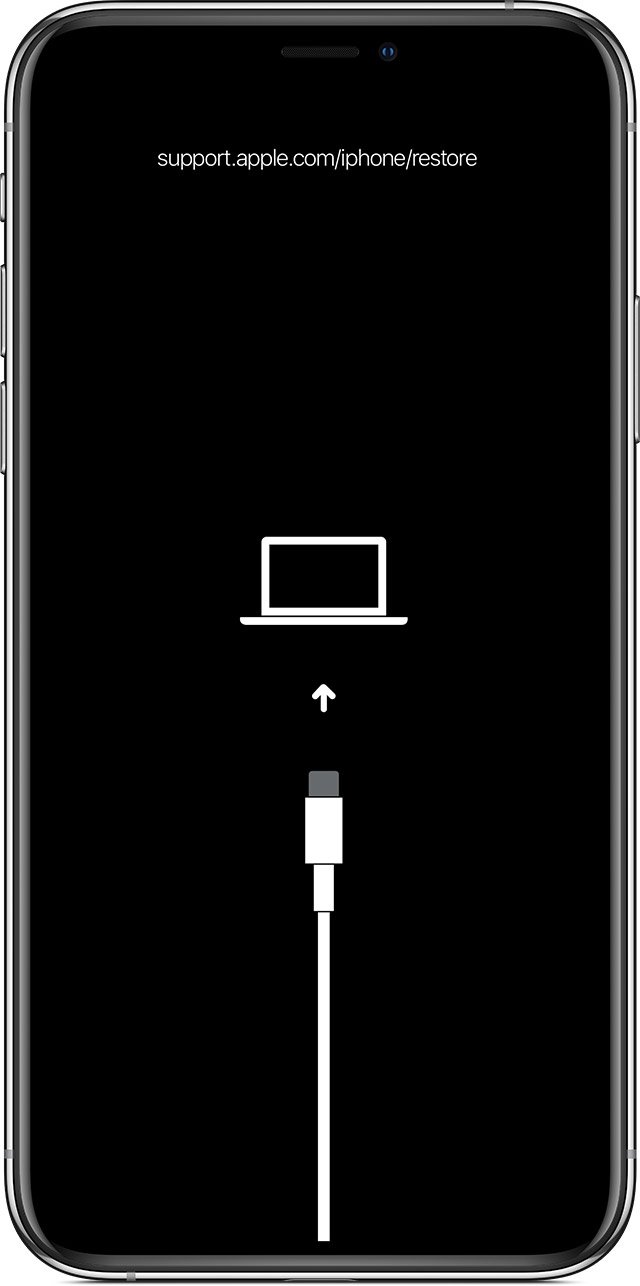 來源:Apple
來源:Apple
iPhone 進入恢復模式後,您將在 iTunes 上收到提示說明:“設備出現問題,需要恢復。”單擊“恢復”繼續。
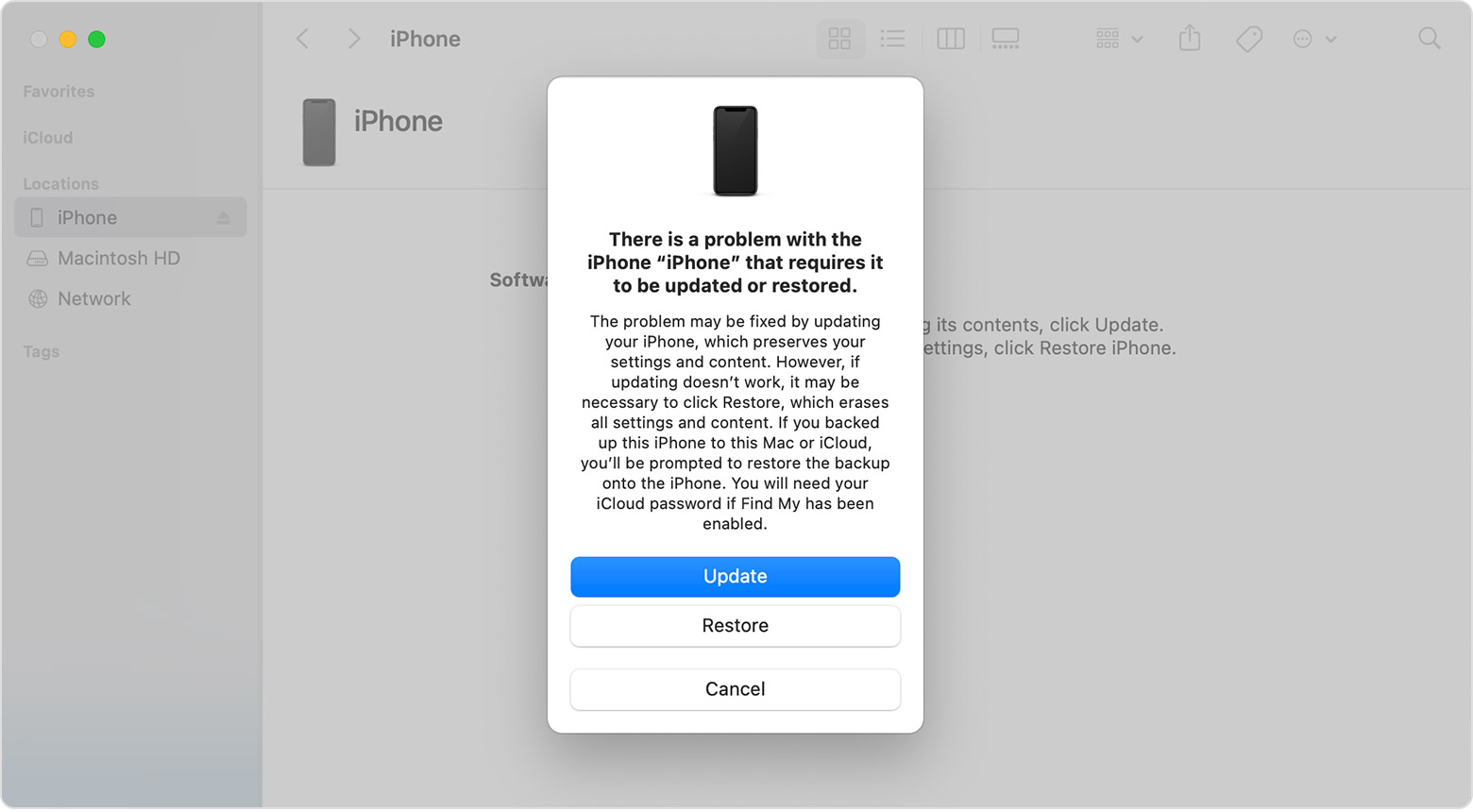 來源:Apple
來源:Apple
iTunes 隨後將開始從 Apple 服務器下載 iOS 16。請注意,您的 iPhone 將在 15 分鐘不活動後退出恢復模式。如果下載 iOS 的時間超過 15 分鐘,請在操作系統下載完成後,使用本指南中上述步驟在 iPhone 上再次進入恢復模式。
當您在 iPhone 上進入恢復模式時, iPhone在iOS 16下載完成後,會立即在您的設備上安裝穩定版本,無需任何數據,並將其恢復到出廠狀態。
完成後,開始首次設置過程,然後選擇“應用程序和數據”屏幕上的“從 Mac 或 PC 恢復”選項。
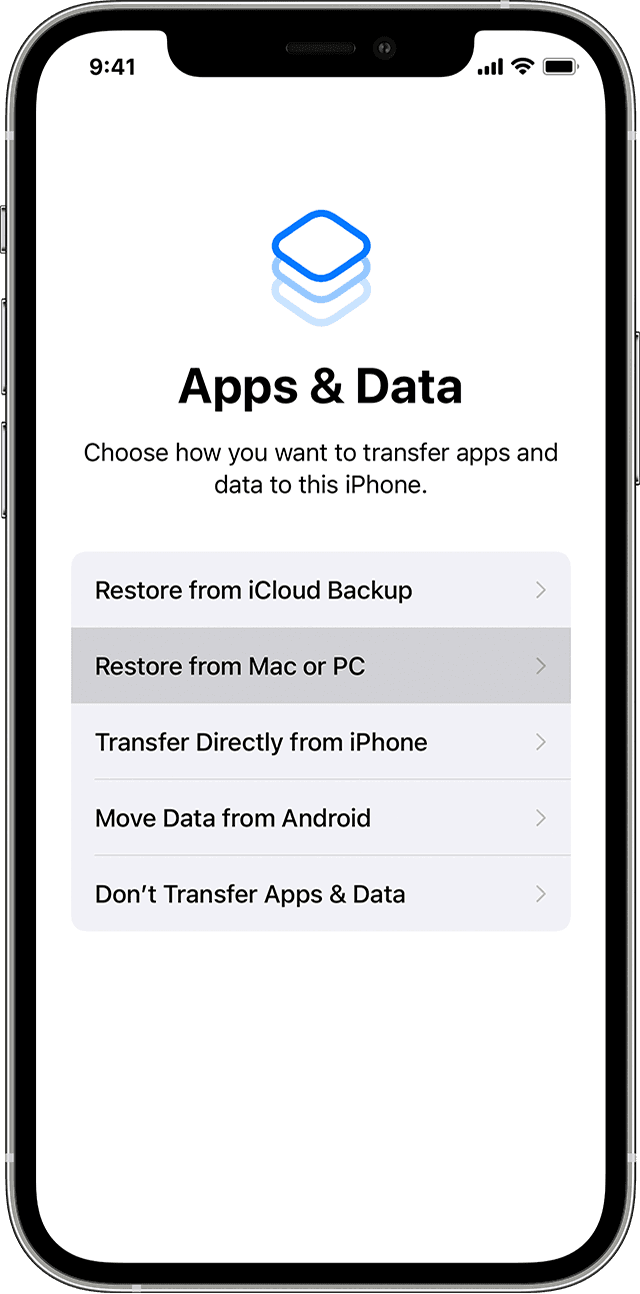 來源:蘋果
來源:蘋果
之後,按照 macOS 或 Windows 設備上的屏幕說明完成恢復過程。一旦您的 iPhone 恢復,您將保留所有個人數據和偏好設置,並且您的設備將降級到 iOS 16。
體驗開發人員測試版本總是充滿樂趣和令人興奮,但也有其公平性風險份額。值得慶幸的是,可以通過提前創建存檔備份來降低這種風險,這樣您就可以在遇到任何問題時快速恢復到穩定版本。
